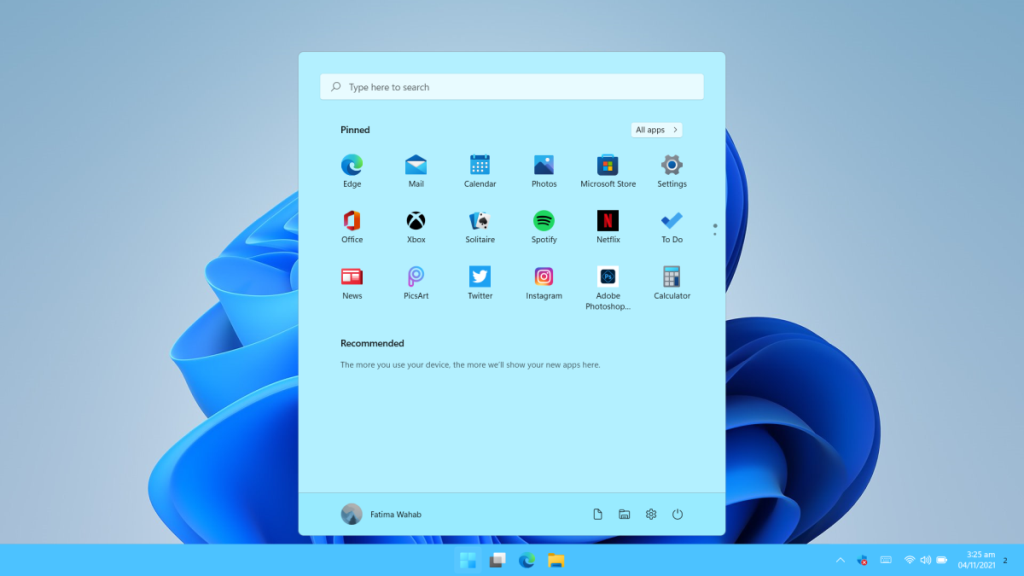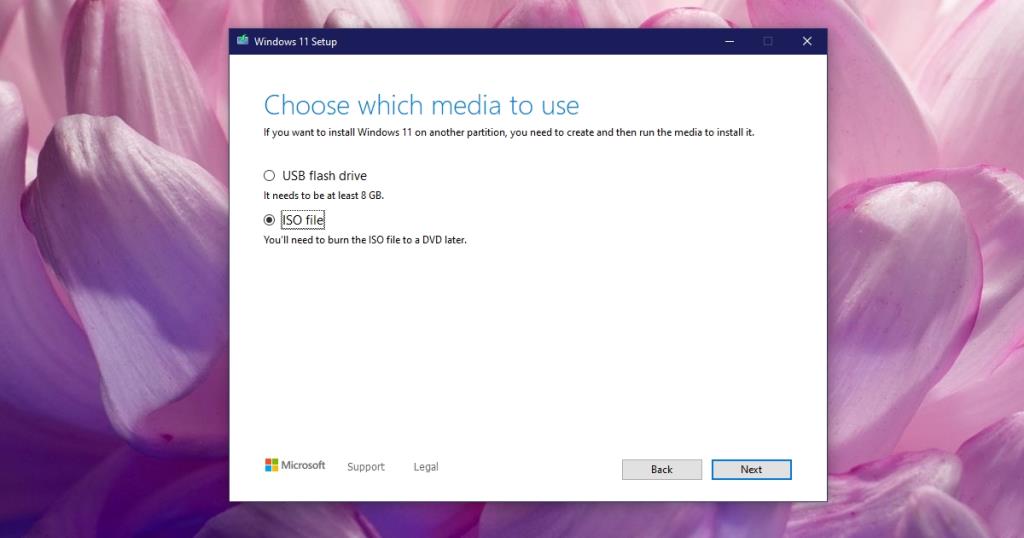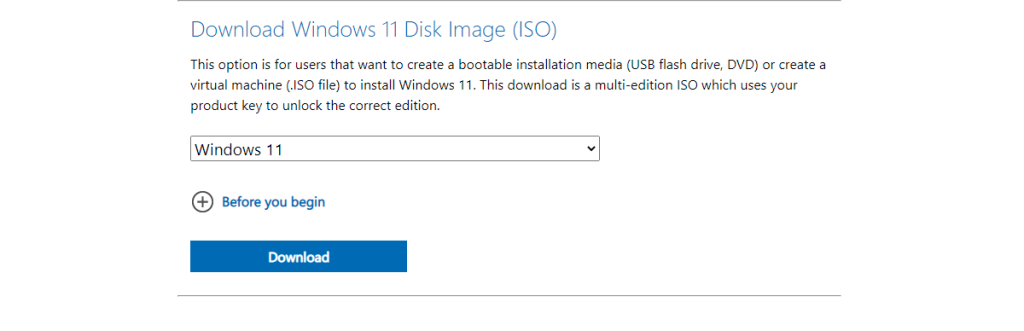Det finns två sätt att installera Windows 11 ; du kan installera den via Windows Update, eller så kan du skapa installationsmedia. Ingen av metoderna är svår. Med Windows Update måste du vänta på att Windows 11 ska rullas ut till ditt system. Om ditt system inte har en vitlistad CPU tillåter inte Windows Update att du installerar den. Du kan skapa installationsmedia med verktyget Media Creation.
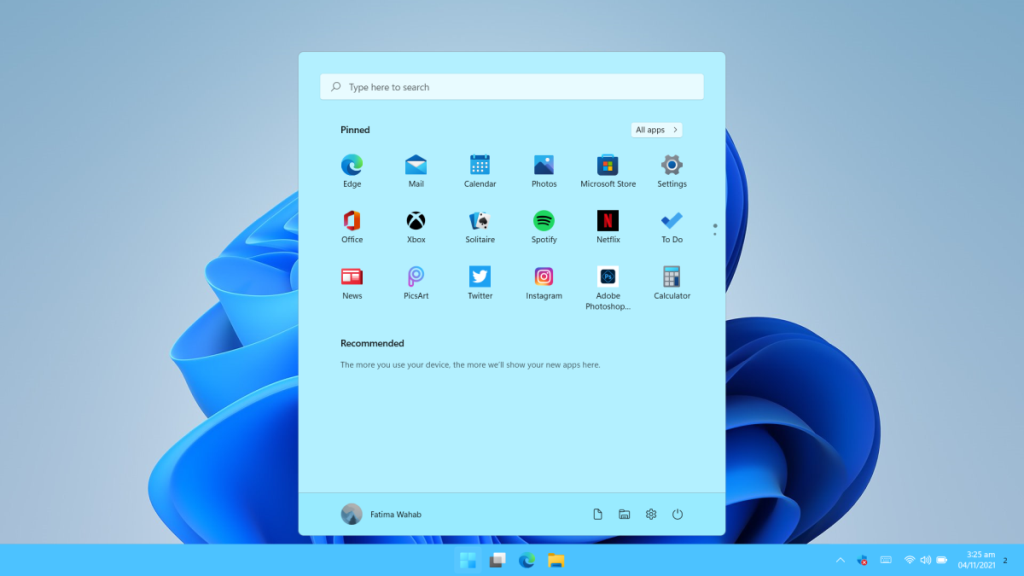
Skaffa Windows 11 ISO
Verktyget Windows 11 Media Creation kommer att ladda ner och bränna Windows 11 ISO-filen till en USB åt dig. Tyvärr, efter att ISO har bränts, tas ISO-filen bort från ditt system. Du kan inte kopiera eller säkerhetskopiera det någonstans. Om du vill skaffa Windows 11 ISO-filen måste du ändra hur du använder verktyget för att skapa media. Alternativt kan du ladda ner ISO direkt från Microsoft.
Ladda ner Windows 11 ISO – verktyg för att skapa media
För att ladda ner Windows 11 ISO-filen med hjälp av verktyget Media Creation, följ dessa steg.
- Ladda ner Windows 11 Media Creation-verktyget från Microsofts webbplats.
- Kör verktyget Media Creation.
- Acceptera användarlicensavtalet.
- Välj den Windows-utgåva du vill ladda ner.
- Välj det språk du vill använda Windows 11 på.
- När du får alternativet att ladda ner ISO-filen eller bränna den till en USB, välj alternativet Spara ISO-fil.
- Välj var du vill spara ISO-filen.
- Klicka på Nästa och nedladdningen startar.
- När nedladdningen är klar hittar du Windows 11 ISO-filen där du sparade den.
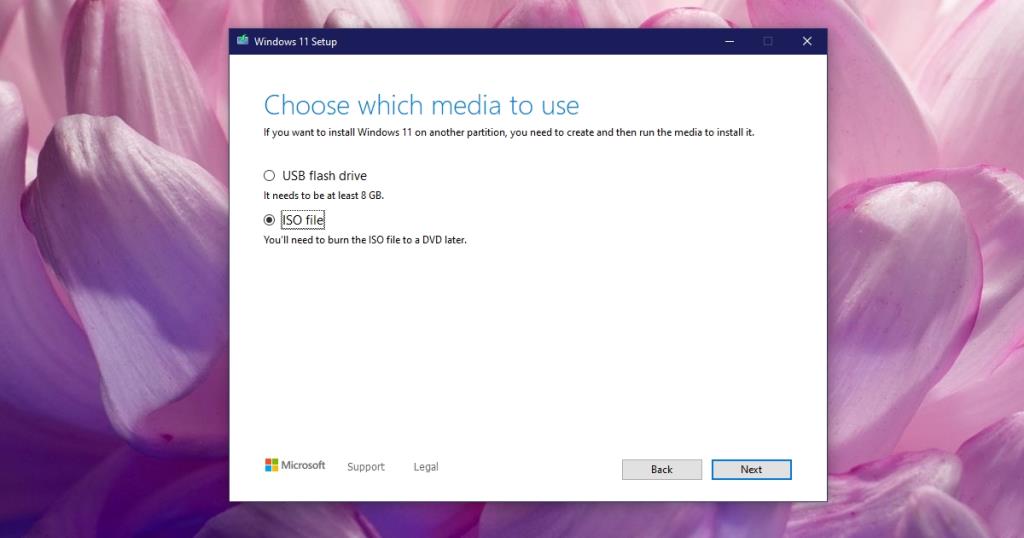
Ladda ner Windows 11 ISO – Direktnedladdning
För att ladda ner Windows 11 ISO direkt från Microsoft;
- Besök nedladdningssidan för Windows 11.
- Rulla ned till avsnittet Ladda ner Windows 11 Disk Image (ISO).
- Välj Windows 11 från rullgardinsmenyn.
- Välj ett språk.
- Klicka på knappen Ladda ner.
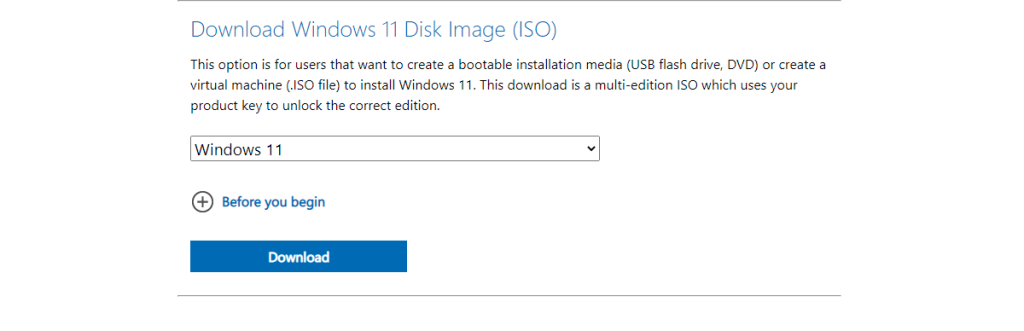
Bränn Windows 11 ISO till USB
När du har ISO-filen är du fri att kopiera eller säkerhetskopiera den var du vill. När du använder den för att installera Windows 11 måste du först bränna den till en USB-enhet. Verktyget för att skapa media kommer inte att vara till någon nytta här. Den bränner inte ISO när du har laddat ner den om du inte väljer alternativet bränna till USB innan du påbörjar nedladdningen.
För att bränna Windows 11 ISO-filen till en USB måste du använda ett tredjepartsverktyg. För Windows 11 rekommenderar vi att du använder Rufus. ISO-filen är 4,5 GB stor. Se till att du har minst en 8GB USB-enhet. USB-enheten bör finnas på NTFS-filsystemet och du bör välja GPT-partitionsstilen i Rufus. Förbränningsprocessen tar lite tid, ibland upp till trettio minuter, så ha tålamod.
Slutsats
Windows 11 ISO låter dig installera operativsystemet men du kommer fortfarande att uppmanas att ange en licensnyckel. Om ditt system levererades med Windows 10 installerat och du uppgraderar till Windows 11, kommer det nya operativsystemet att läsa licensnyckeln från ditt moderkort. Du bör också ansluta din Windows 10-licens till ett Microsoft-konto. Det gör att du mycket lättare kan verifiera att du har en äkta Windows-kopia.